Сви следимо основне праксе управљања датотекамасваки дан. Датотеке стављамо у мапе да бисмо сваки скуп датотека класификовали у групе. Али у многим случајевима груписање датотека у мапе није довољно. На пример, када морате да организујете гомилу датотека, постаје напоран задатак да ручно креирате мапе, да им дате имена и затим покренете премештање датотека у одговарајуће мапе. Претходно смо представили ефикасан управитељ датотека, наиме Елисе који се бави фасциклом као чвором ознаке који је доступан са свог стабла чвора и спрема датотеке у матичну базу података, омогућавајући кориснику да лако претражује датотеке било по имену датотеке или ознакама. Ако Елисе не реши ваш проблем, дајте Таблице покушај. Потребан је изванредан приступ да би се решио све врсте основних и сложених проблема везаних за управљање датотекама.
Концепт је прављење сплитских верзија датотекана различитим локацијама лакше без стварања дупликата. Таблице можете замислити као виртуалне контејнере / мапе, као и ознаке. Када ставите датотеке у Таблице, можете да креирате нове ознаке / виртуелне мапе да бисте повезали све повезане датотеке са другим виртуелним мапама уместо стварања више верзија. То на крају доноси већу флексибилност вашим мапама, јер ћете моћи да премештате датотеке садржане у једној мапи у другу без стварања дупликата. Размотрите пример где радите на два пројекта истовремено. Датотеке које организујете и мењате да бисте довршили различите задатке повезане са пројектима, односе се на оба пројекта. У таквом сценарију, Када направите измене у датотекама које се налазе у једној фасцикли пројекта, вероватно бисте желели да се исте промене одразе у другој фасцикли пројекта, а да не морате ручно да мењате садржај датотеке или преписивањем постојећих података. Помоћу Табблес-а нећете морати да организујете повезане датотеке на одвојеним локацијама, само превуците све повезане датотеке преко фасцикле пројекта (ознаке) и затим практично преместите повезане датотеке у другу фасциклу пројекта да не бисте створили дупликатне датотеке.
Апликација долази са неколико системске таблице који се не могу избрисати, али комбиновати са другим прилагођеним таблицама да би се типови датотека сврстали у складу са захтевима. Тхе Нова дугме на алатној траци омогућава вам да креирате новотаббле за који је потребно навести назив Таббле-а. Можете опционално придружити боју табеле, одредити правило означавања, пречицу и проширење да бисте повезали све датотеке у Таблицама које имају исто проширење за нову таблу. На пример, ако унесете ДОЦКС, свим МС Ворд датотекама у различитим таблицама може се приступити кроз ову таблу.
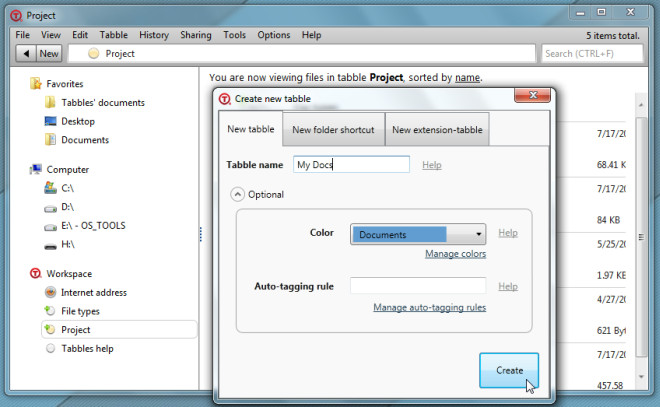
Након што је таблица креирана, почните да додајетеодговарајуће датотеке у њему. Ако су датотеке повезане са другим мапама на диску, можете да креирате нову таблу и преместите повезане датотеке са друге табеле да не бисте пратили више верзија датотека. Функција „Таблица комбинује“ омогућава вам да прегледате уобичајене ставке више мапа / таблица под једним прозором. Снимак екрана приказује две комбиноване виртуелне мапе / таблице, наиме Пројецт и Ми Доцс. Ова комбинација обједињује све уобичајене ставке обе мапе.
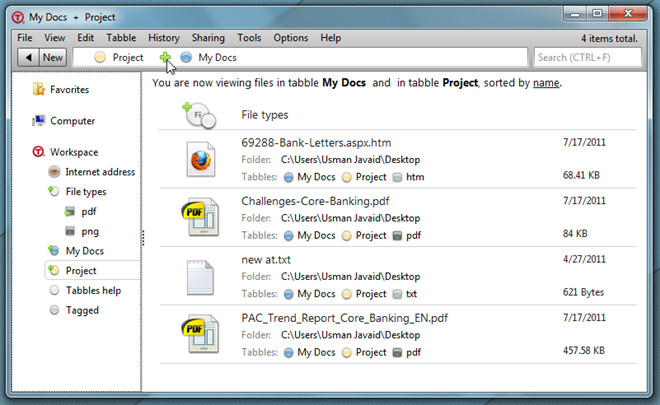
Слично томе, можете одузети одабрану таблу од тренутне таблице у приказу. Само кликните десним тастером миша на таблу коју желите да одузмете и изаберете одузети таббле. Показаће се све оне датотеке које нису у фасцикли коју сте одузели, као што је приказано на слици испод.
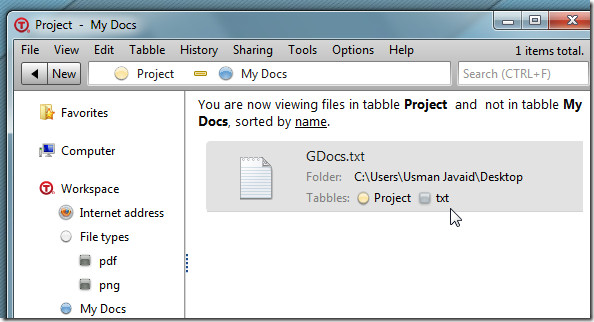
Један од виртуалних контејнера матичних Таблица јеВрста датотеке која аутоматски означава датотеке чим их пребаците преко интерфејса. Ово вам омогућава да брзо листате датотеке према типовима. На пример, ако желите да прегледате све ПДФ датотеке, проширите картицу Типови датотека и кликните пдф ознаку, приказаће се сви ПДФ документи заједно са оним таблицама које садрже ПДФ документе.
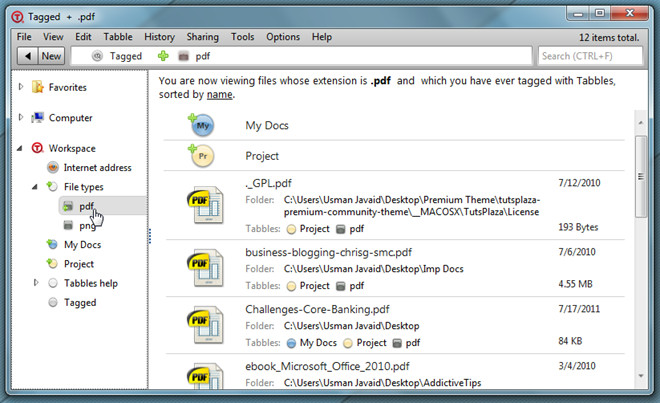
Тхе Таббле у менију су приказане опције за обављање бројних задатакапреко одабране таблице. Осим комбиновања и одузимања табблеа, можете копирати, премештати и преименовати таббле, уређивати придружене боје, извозити таббле и уклањати све датотеке сјена које се налазе у табблеу.
Будући да се рад таблица врти око креирања и управљања ознакама, функција Аутоматског означавања може бити корисна за брзо дефинисање правила аутоматско означавање датотека. Уређивач правила приказује све унапред дефинисанеаутоматске ознаке, а истовремено вам омогућавају и да креирате нове. Можете одредити локацију на којој ће функција аутоматског означавања постати активна. Можете користити редовне изразе или друге услове као што су тип датотеке да бисте идентификовали датотеке на којима се правило мора покренути. Коначно, омогућите опцију обавештавања за означавање једним кликом и / или одредите табеле у које желите да преместите датотеке које ће бити филтриране кроз дефинисано правило.
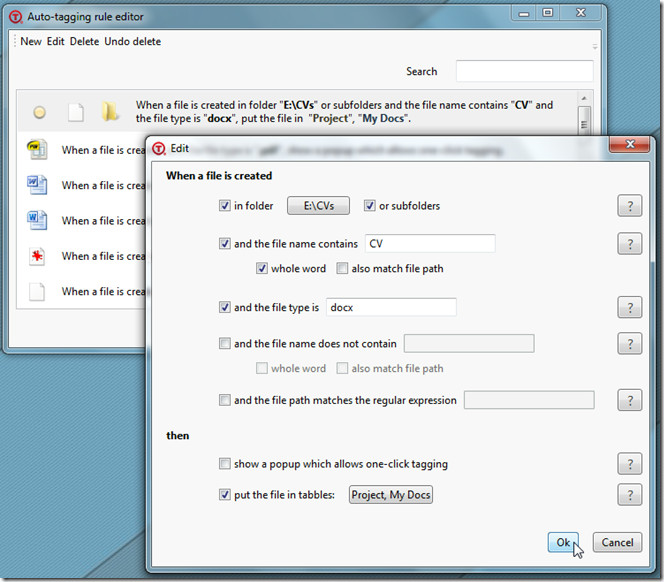
Унапред дефинисана правила за аутоматско означавање не могу се покренути ако од њих не наведете локацију Опције -> Правила аутоматског означавања -> локације које покрећу правила аутоматског означавања. Можете одредити онолико локација колико желите да омогућите нотификацији за брзо означавање датотека.
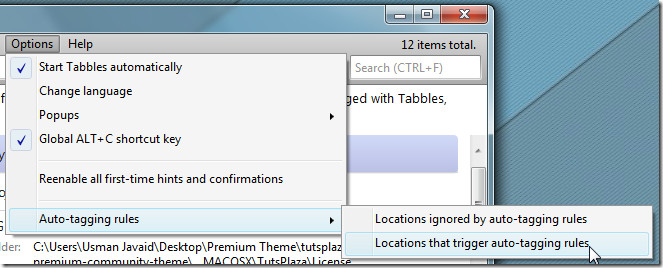
Дељење таблица широм мреже је можда ононајкориснија функција. Можете сарађивати са члановима свог тима на колективним задацима. Све што је потребно је да одаберете локацију одакле желите да делите таблице. Можете одредити и стазе на којима су други сачували базу података са таблицама како би их читали. Након конфигурирања можете повезати датотеке, креирати нове таблице и изводити све друге подржане акције датотека и мапа.
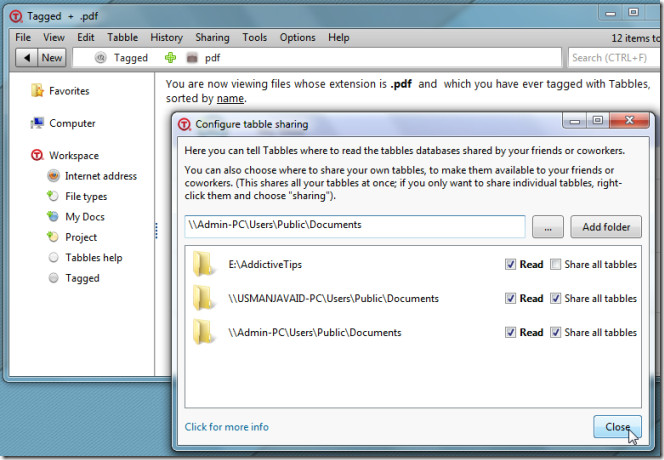
Демонстративни видео запис о употреби можете погледати у наставку.
Таблице замјењује традиционалне кључне ријечи које се темеље на кључним ријечимаиндексирање датотека са својим моћним, динамичним и живахним концептима означавања и претраживања датотека за бржи приступ подацима корисника. У почетку се може чинити мало тешким за руковање таговањем и управљањем датотекама под виртуалним контејнерима. Али када једном схватите начин на који управља вашим датотекама, Табблес ће постати прилично једноставан за употребу. Ради на Виндовс КСП, Виндовс Виста и Виндовс 7, под условом да сте већ инсталирали .Нет Фрамеворк 4.
Преузмите таблице












Коментари